 |
Live Control. Живые матчи. Редактирование выбора осветительных приборов. Палитры
|
|
|
|
Live Control
Живые матчи
Когда выбираются автоматически сгенерированные сцены и переключатели, все приборы на странице реагируют на нажатия кнопок. Используя вид Live Fixture (расположенный в меню View), можно иметь независимое управление приборами без необходимости редактировать активную сцену или переключатель.
- В меню откройте View> Live Actions (1).
- Нажмите REC (2).
- Выберите приборы, которыми вы хотите управлять, в окне приборов (3).
- Нажмите кнопки Scenes и Switches. Эти действия записываются только для выбранных приборов, для которых будет отображаться галочка (3). Выбранные приборы будут по-прежнему управляться окном просмотра в реальном времени даже после остановки записи.
Примечание. При нажатии кнопки AUTO (2) кнопка записи отпускается после нажатия сцены или переключателя.
 |
Когда приборы управляются в реальном времени, вы увидите список изменений. Светильники могут быть добавлены (4) или удалены (5) из редактирования в списке. Редактирование может быть удалено с помощью символа «X» в конце строки. Чтобы удалить все изменения, нажмите на больший «X» в верхней части представления (6).
Вы можете думать о живых приборах как о слое поверх обычных сцен и переключателей, которые влияют только на выбранные приборы. Если параметр REC не выбран, вы можете продолжать управлять другими приборами, не влияя на правки Live Fixture, расположенные сверху.
Редактирование выбора осветительных приборов
Используя Редактирование выбора прибора, можно получить независимое управление приборами без необходимости редактировать активную сцену или переключатель. Ключевое отличие от Live Fixture заключается в том, что изменения хранятся внутри кнопки Scene или Switch. Каждый раз, когда вы выбираете кнопку Scene или Switch, это затрагивает только выбранные приборы.
|
|
|
- В меню откройте View> Fixture Selection Edits (1).
- Нажмите REC (2).
- Выберите приборы, которыми вы хотите управлять, в окне приборов (3).
- Нажмите кнопки Scenes и Switches (например, Gobo) (4). Эти действия записываются только для выбранных приборов и сохраняются внутри кнопки. Вы увидите предупреждающий треугольник, указывающий на то, что для кнопки активны изменения выбора прибора.
 |
Примечание. Если вы откроете кнопку «Переключить» или «Сцена» в окне редактора кнопок, вы не увидите никаких изменений каналов из редакторов выбора приборов.
Палитры
Палитры очень эффективны при программировании освещения. Представьте, что вы находитесь в туре, попадаете в другое место и понимаете, что вам нужно переместить барабаны на 2 метра назад, теперь вам нужно изменить каждую из ваших сцен. Это может занять много времени! С Sunlite Suite 3 мы можем настраивать палитры. Это может быть полезно, если вам нужно обновить набор сцен сразу.
Окно «Палитры» находится в меню «Другие окна».
 |
Здесь можно создавать новые палитры. Если вы хотите создать предустановленную палитру, такую как гобо или цветовой круг, выберите «Новая палитра для каждого прибора». Если вы хотите создать палитру с изменяемой предустановкой, такой как панорамирование / наклон, цвет смешивания цветов, предустановка диммера, диафрагмы или масштабирования, вам нужно будет выбрать «New Generic Palette Per Fixture». Дополнительную информацию см. В следующем разделе «Типы палитр (для опытных пользователей)».
 |
Используйте панель глобальных эффектов (1) для настройки ваших приборов или щелкните правой кнопкой мыши и выберите предустановку на вкладке предустановок ниже (2) (недоступно при использовании общих палитр). Удерживайте Shift, чтобы назначить один и тот же пресет для всех выбранных приборов.
|
|
|

 |
Чтобы удалить предустановку из палитры, нажмите «X»
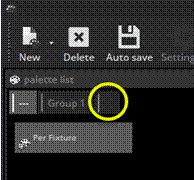 |
Здесь можно создавать новые группы палитр.
Палитры можно применять к сценам в редакторе кнопок. Перетащите палитру на нужный канал и удерживайте Ctrl, чтобы выбрать несколько каналов. Палитры также можно перетаскивать непосредственно на прибор, шаг EasyStep или блок постоянного уровня EasyTime. Для получения информации о том, как использовать палитру внутри динамического эффекта, см. Раздел о расширенных палитрах.

|
|
|


